Verwijder Web-start.org virus (2017 update)
Web-start.org virus Verwijdering Handleiding
Wat is Web-start.org-virus?
Zou u gebruik moeten maken van de zoekmachine van Web-start.org?
Eerst verbergt Web-start.org virus zijn aanwezigheid en het enige teken dat het op het systeem aanwezig zou kunnen zijn, is een nieuwe startpagina die telkens als startpagina verschijnt wanneer het slachtoffer de browser lanceert.
In feite is het geen browser-hijacker. Het betekent dat het vaak de computers van gebruikers in beslag neemt en zich met de browserinstellingen bemoeit zonder daarvoor toestemming te hebben van de gebruiker. Bovendien zullen problemen zoals opdringerige advertenties en het ongewild doorsturen naar andere websites u snel beginnen te storen.
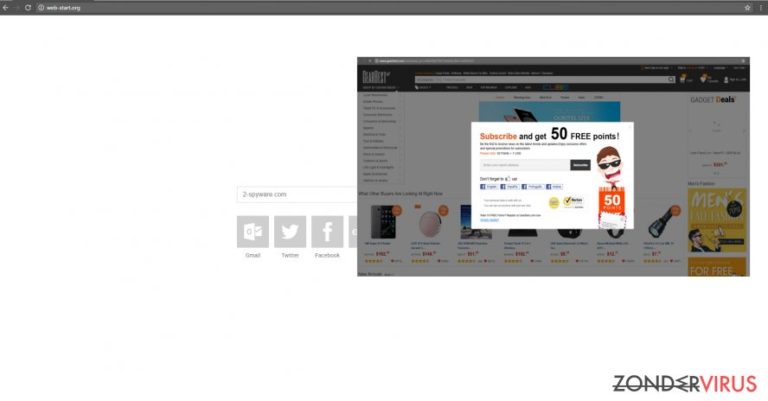
Daarom moet u haast maken met het verwijderen vanhet Web-start.org-omleidvirus. Het kan uw surfgewoontes opsporen en een behoorlijke hoeveelheid persoonlijke informatie verzamelen die later voor verschillende doeleinden gebruikt kan worden. Als de beveiliging van internet u zorgen baart, gaat dan verder met de verwijdering van Web-start.org.
Deze browser-hijacker is een recente product van het netwerkmerk Plus. Onlangs hebben we een ander gerelateerd product geanalyseerd genaamd‘loadstart.com’. Sommige van de belangrijkste kenmerken van deze PUP's zijn de vergelijkbare URL-adressen en de identieke startpagina’s. Deze kaper biedt ook snelle toegang tot de websites van Twitter, Facebook, Gmail, Amazon en Ebay.
Bovendien kunt u uw apparaat scannen of een plug-in voor Skype installeren vanaf de voorpagina. Let echter wel goed op omdat dergelijke voordelen negatieve gevolgen kunnen hebben, en niet alleen voor uw computer, maar ook op meerdere systeemtoepassingen. Hoewel de PUP FortectIntego promoot als een hulpmiddel om te scannen, moet u dat niet gebruikenvia de website van deze kaper.
Ze bieden vaak hulpmiddelen om te scannen aan. Bij hun betrouwbaarheid kan echter een groot vraagteken worden geplaatst. Zelfs als de voorgestelde producten goed bekend staan, kan het zijn datde gepromote versies worden uitgegeven door onbekende uitgevers. Een dergelijke mogelijkheid kan leiden tot beschadigde software. Hoe dan ook, u moet zich concentreren op de eliminatie van de PUP geen gebruik meer maken van zijn diensten.
Bovendien verzamelt Web-start informatie over uw surfactiviteit. Met andere woorden, het houdt een bestand bij van de door u bezochte domeinen en surffrequentie. Uw IP-adres en de geografische locatie zijn ook bekend bij de ontwikkelaars van deze PUP. In tegenstelling tot de meeste hackers krijgt dit hulpmiddel om te browsen echter uw persoonlijke gegevens in zijn bezit.
Daardoor kan uw Postvak worden gevuld met verschillende gepersonaliseerde aanbiedingen. Zoals de auteurs van deze PUPclaimen, kunnen zeuw persoonlijke gegevens zelfs misbruiken voor marketing en reclamedoeleinden. Weinig gebruikers zien graagdat hun persoonsgegevens door sommige gebruikers worden geschonden.
Bovendien kan het omleiden door Web-start.org ook grote irritatie veroorzaken. Terwijl u op zoek bent naar een bepaalde website, kunt u ongewild omgeleid worden naar een ander winkeldomein. Een dergelijk fenomeen is niet gebruikelijk bij legitieme surftools.
Distributiemethoden
Meestal komt de kaper ongemerkt in het computersysteem van het slachtoffer terecht. Hij maakt gebruik van de mogelijkheid om computers te infecteren wanneer gebruikers te snel door de installatiestadia heen gaan.
In het algemeenkomen vergelijkbare PUP’s binnen samen metgratis applicaties. Het komt veel voor dat er niet veel aandacht wordt besteedt aan het proces. Als gevolg hiervan zien gebruikers de bijlagen over het hoofd die de kapers mogelijk verbergen.
Als u geïnteresseerd bent in het voorkomen van het ontvangen van deze PUP, houd u rekening met de volgende tips. Allereerst, kies voor de “Aangepaste” of “Geavanceerde” modus. Het zal optionele programma’s tonen die mogelijk bij uw download zijn gevoegd. Deselecteer de onnodige en ga verder met het installeren van de gewenste applicatie.
Let op het volgende: door de standaardinstellingen of de beginwaarden te selecteren, geeft u automatisch toestemming dat extra software mag worden geïnstalleerd. Kies dus niet voor deze opties!
Handleiding voor het verwijderen van Web-start.org
Er zijn twee manieren om de kaper te elimineren. Als u tijd wilt besparen, kan de automatische verwijdering van Web-start.org voor u de geschikte manier zijn. Voordat u het apparaat scant met een anti-spyware-applicatie, zorgt u ervoor dat het helemaal bijgewerkt is.
Anders slaagt het er niet in om alle bestanden die betrekking hebben op de kaper te detecteren. De alternatieve optie om het Web-start.org-virus betreft het verwijderen middels het uitvoeren van handmatige richtlijnen. Slotopmerking: onthoud dat u ook kan bijdragen aan de beveiliging van uw computer door meer aandacht te schenken aan de keuze aanprogramma’s die u downloadt.
U kunt schade aangericht door het virus automatisch herstellen met de hulp van een van deze programma's: FortectIntego, SpyHunter 5Combo Cleaner, Malwarebytes. Wij bevelen deze toepassingen aan omdat ze potentieel ongewenste toepassingen en virussen samen met al hun bestanden en gerelateerde registerwaarden detecteren.
Manuele Web-start.org virus Verwijdering Handleiding
Verwijderen van Windows
Deze kaper wordt meestal gedetecteerd in Windows-systemen. Ons onderzoeksteam heeft geconstateerd dat deze software, in tegenstelling tot andere browser-hijackers, niet alleen programma's installeert en verdachte toevoegingen aan de browsers van de gebruiker toevoegt maar ook hun snelkoppelingen wijzigt om Web-start.org als startpagina te starten. Om het geheel van het systeem te verwijderen, moet u het volgende doen:
- Allereerst willen we erop wijzen dat u hetzelfde moet doen met de snelkoppeling van elke webbrowser. Als voorbeeld zullen we gebruik maken van de Google Chrome-browser.
- Als u snelkoppelingen van IE, Chrome, Firefox of andere internetbrowsers op uw bureaublad heeft, gaat u daarheen. Klik met de rechtermuisknop op de snelkoppeling van de Chrome-browser en selecteer ‘Eigenschappen’.
- Ga dan naar het tabblad ‘snelmenu’. Hier vind u het veld ‘Doel’.
- Verwijder alles wat is geschreven na … applicatie\chrome.exe”. U moet een lange URL zien die begint met Web-start.org/….
- Klik op ‘Toepassen’ en ‘OK’.
- Volg onderstaande instructies op en verwijder daarna alle verdachte programma's en browserextensies vanaf uw browsers.
Om Web-start.org-virus van Windows 10/8 machines te verwijderen, dient u onderstaande stappen te volgen:
- Typ Configuratiescherm in het zoekvak van Windows en druk op Enter of klik op het zoekresultaat.
- Selecteer onder Programma's een programma verwijderen.

- Zoek in de lijst naar vermeldingen die gerelateerd zijn aan Web-start.org-virus (of een ander recent geïnstalleerd verdacht programma).
- Klik met de rechtermuisknop op de toepassing en selecteer Verwijderen.
- Als Gebruikersaccountcontrole verschijnt, klikt u op Ja.
- Wacht tot verwijderingsproces is voltooid en klik op OK.

Als je een Windows 7/XP-gebruiker bent, ga je verder met de volgende instructies:
- Klik op Windows Start > Configuratiescherm in het rechterdeelvenster (als je Windows XP-gebruiker bent, klik je op Programma's toevoegen/verwijderen).
- Selecteer in het Configuratiescherm Programma's > Een programma verwijderen.

- Kies de ongewenste toepassing door er eenmaal op te klikken.
- Klik bovenaan op Verwijderen/Wijzigen.
- Kies Ja in het bevestigingsbericht.
- Klik op OK zodra het verwijderingsproces is voltooid.
MS Edge/Chromium Edge resetten
Verwijder ongewenste extensies van MS Edge:
- Selecteer Menu (drie horizontale puntjes rechtsboven in het browservenster) en kies Extensies.
- Kies uit de lijst de extensie en klik op het pictogram Versnelling.
- Klik onderaan op Verwijderen.

Wis cookies en andere browsergegevens:
- Klik op het Menu (drie horizontale puntjes rechtsboven in het browservenster) en selecteer Privacy & beveiliging.
- Kies onder Browsegegevens wissen de optie Kies wat u wilt wissen.
- Selecteer alles (behalve wachtwoorden, hoewel je misschien ook Medialicenties wilt toevoegen, indien van toepassing) en klik op Wissen.

Herstel nieuw tabblad en startpagina instellingen:
- Klik op het menupictogram en kies Instellingen.
- Zoek dan het onderdeel Bij opstarten.
- Klik op Uitschakelen als je een verdacht domein hebt gevonden.
Reset MS Edge als de bovenstaande stappen niet hebben gewerkt:
- Klik op Ctrl + Shift + Esc om Taakbeheer te openen.
- Klik op de pijl Meer details onderin het venster.
- Selecteer het tabblad Details.
- Scroll nu naar beneden en zoek elke vermelding met de naam Microsoft Edge erin. Klik met de rechtermuisknop op elk van hen en selecteer Taak beëindigen om te voorkomen dat MS Edge wordt uitgevoerd.

Indien deze oplossing je niet heeft kunnen helpen, dien je een geavanceerde Edge reset methode te gebruiken. Onthoud dat je een back-up van je gegevens moet maken voordat je verder gaat.
- Zoek naar het volgende op je computer: C:\\Users\\%username%\\AppData\\Local\\Packages\\Microsoft.MicrosoftEdge_8wekyb3d8bbwe.
- Klik op Ctrl + A op je toetsenboard om alle folders te selecteren.
- Klik er met de rechtermuisknop op en kies Verwijderen

- Klik nu met de rechtermuisknop op de knop Start en kies Windows PowerShell (Admin).
- Wanneer het nieuwe venster opent, kopieer en plak dan het volgende commando, en druk op Enter:
Get-AppXPackage -AllUsers -Name Microsoft.MicrosoftEdge | Foreach {Add-AppxPackage -DisableDevelopmentMode -Register “$($_.InstallLocation)\\AppXManifest.xml” -Verbose

Instructies voor Chromium-gebaseerde Edge
Verwijder extensies van MS Edge (Chromium):
- Open Edge en klik op Instellingen > Extensies.
- Wis ongewenste extensies door te klikken op Verwijderen.

Wis cache en site gegevens:
- Klik op Menu en ga naar Instellingen.
- Selecteer Privacy en diensten.
- Kies onder Browsegegevens wissen de optie Kies wat u wilt wissen.
- Kies onder Tijdsbereik Alle tijden.
- Selecteer Nu wissen.

Reset Chromium-gebaseerde MS Edge:
- Klik op Menu en selecteer Instellingen.
- Aan de linkerkant, kies Reset instellingen.
- Selecteer Instellingen herstellen naar de standaardwaarden.
- Bevestig met Reset.

Mozilla Firefox opnieuw instellen
Verwijder gevaarlijke extensies:
- Open Mozilla Firefox browser en klik op het Menu (drie horizontale lijnen rechtsboven in het venster).
- Selecteer Add-ons.
- Selecteer hier plugins die gerelateerd zijn aan Web-start.org-virus en klik op Verwijderen.

Stel de homepage opnieuw in:
- Klik op drie horizontale lijnen in de rechterbovenhoek om het menu te openen.
- Kies Opties
- Voer onder Home-opties je voorkeurssite in die telkens wordt geopend wanneer je Mozilla Firefox voor het eerst opent.
Wis cookies en sitegegevens:
- Klik op Menu en kies Opties
- Ga naar de sectie Privacy & Veiligheid
- Scroll naar beneden en zoek Cookies en Sitegegevens
- Klik op Gegevens Wissen …
- Selecteer Cookies en Sitegegevens, evenals Gecachte Webinhoud en druk op Wissen

Stel Mozilla Firefox opnieuw in
In het geval Web-start.org-virus niet werd verwijderd na het volgen van bovenstaande instructies, dien je Mozilla Firefox opnieuw in te stellen:
- Open Mozilla Firefox browser en klik op het Menu
- Ga naar Help en kies vervolgens Probleemoplossingsinformatie

- Klik onder de sectie Firefox een opfrisbeurt geven op Firefox verversen …
- Zodra de pop-up verschijnt, bevestig je de actie door op Firefox verversen te klikken; dit zou de verwijdering van Web-start.org-virus moeten voltooien

Reset Google Chrome
Verwijder schadelijke extensies van Google Chrome:
- Open Google Chrome, klik op Menu (drie verticale bolletjes rechts bovenaan) en selecteer Meer hulpprogramma's > Extensies.
- In het nieuw geopende venster zal je alle geïnstalleerde extensies zien. Verwijder alle verdachte plugins door te klikken op Verwijderen.

Wis cache en websitegegevens van Chrome:
- Klik op Menu en vervolgens op Instellingen.
- Selecteer onder Privacy en beveiliging Browsegegevens wissen.
- Selecteer Browsegeschiedenis, Cookies en andere sitegegevens, evenals Cached afbeeldingen en bestanden.
- Klik op Gegevens wissen.

Je homepagina veranderen:
- Klik op Menu en kies Instellingen.
- Zoek naar een verdachte website in het onderdeel Op startup.
- Klik op Open een specifieke of set pagina's en klik op drie puntjes om de optie Verwijderen te vinden.
Reset Google Chrome:
Als bovenstaande werkwijze je niet heeft geholopen, moet je Google Chrome resetten om alle componenten te verwijderen.
- Klik op Menu en kies Instellingen.
- Bij Instellingen scroll je naar beneden en klik je op Geavanceerd.
- Scroll naar beneden en zoek het onderdeel Reset en opschonen.
- Klik nu op Instellingen herstellen naar de oorspronkelijke standaardwaarden.
- Bevestig met Reset instellingen om de verwijdering te voltooien.

Reset Safari
Verwijder ongewenste extensies van Safari:
- Klik op Safari > Voorkeuren
- In het nieuwe venster klik je op Extensies
- Selecteer de ongewenste extensie gerelateerd aan Web-start.org-virus en selecteer Verwijderen.

Verwijder cookies en andere websitegegevens van Safari:
- Klik op Safari > Geschiedenis wissen
- In het uitklapmenu onder Wissen, klik je op volledige geschiedenis.
- Bevestig met Geschiedenis wissen.

Reset Safari als bovenstaande stappen je niet hebben geholpen:
- Klik op Safari > Voorkeuren
- Ga naar het tabblad Geavanceerd
- Vink het vakje Toon Ontwikkelingsmenu in de menubalk aan.
- Klik in de menubalk op Ontwikkelen, en selecteer dan Caches legen.

Na het verwijderen van deze potentieel ongewenste toepassing (POT) en het herstellen van al je browsers, raden we je aan de pc te scannen met een betrouwbare anti-spyware. Dit zal je helpen om verlost te worden van de Web-start.org register waarden en zal ook alle gerelateerde parasieten of mogelijke malware infecties die zich op je pc bevinden. Hiervoor kan je één van onze best gewaardeerde malware verwijderaars gebruiken: FortectIntego, SpyHunter 5Combo Cleaner of Malwarebytes.
Aanbevolen voor jou
Kies een goede webbrowser en verbeter uw veiligheid met een VPN-tool
Online spionage is de laatste jaren in een stroomversnelling geraakt en mensen zijn steeds meer geïnteresseerd in hoe ze hun privacy online kunnen beschermen. Een van de basismethoden om een beveiligingslaag toe te voegen: kies de meest persoonlijke en veilige webbrowser. Hoewel webbrowsers geen volledige privacybescherming en beveiliging kunnen bieden, zijn sommige veel beter in sandboxing, HTTPS-upgrade, actieve contentblokkering, trackingblokkering, phishingbescherming en vergelijkbare privacygerichte functies.
Toch is er een manier om een extra beschermingslaag toe te voegen en een volledig anonieme webbrowserpraktijk te creëren met behulp van Private Internet Access VPN. Deze software leidt het verkeer om via verschillende servers en laat zo uw IP-adres en geolocatie in de vorm van een vermomming achter. De combinatie van een beveiligde webbrowser en Private Internet Access VPN laat u toe om te surfen op het internet zonder het gevoel te hebben dat u bespioneerd wordt of dat u het doelwit bent van criminelen.
Back-upbestanden voor later gebruik, in het geval van een malware-aanval
Softwareproblemen als gevolg van malware of direct gegevensverlies door versleuteling kunnen leiden tot problemen met uw apparaat of permanente schade. Als u over goede, actuele back-ups beschikt, kunt u na een dergelijke gebeurtenis gemakkelijk herstellen en weer aan het werk gaan.
Het is van essentieel belang om updates te maken van uw back-ups na eventuele wijzigingen op het apparaat, zodat u terug kunt keren naar het punt waar u aan werkte wanneer malware iets verandert of problemen met het apparaat gegevens- of prestatiecorruptie veroorzaken. Vertrouw op dergelijk gedrag en maak een dagelijkse of wekelijkse back-up van uw bestanden.
Als u beschikt over de vorige versie van elk belangrijk document of project, kunt u frustratie en problemen voorkomen. Het komt goed van pas wanneer malware uit het niets opduikt. Gebruik Data Recovery Pro voor systeemherstel doeleinden.
